Obs!: Vi ønsker å gi deg det nyeste hjelpeinnholdet så raskt som mulig, på ditt eget språk. Denne siden er oversatt gjennom automatisering og kan inneholde grammatiske feil eller unøyaktigheter. Formålet vårt er at innholdet skal være nyttig for deg. Kan du fortelle oss om informasjonen var nyttig for deg nederst på denne siden? Her er den engelske artikkelen for enkel referanse.
Et velfungerende fellesskap er et fellesskap som er aktivt, voksende og nyttig for medlemmene. Det fremmer åpne og engasjerende diskusjoner blant mennesker med felles interesser. Sensuransvarlige for fellesskap sørger for at medlemmene kan nyte fordelene ved å være med i et fellesskap, for eksempel muligheten til å finne og holde kontakten med sentrale personer, holde seg oppdatert på trender og populære emner, samtidig som de fjerner innhold som er upassende eller utenfor fellesskapets formål. Sensuransvarlige sørger også for at spørsmål besvares, at viktig innhold fremheves og at viktige bidragsytere anerkjennes med spesielle merker. Sensuransvarliges rolle er å sikre at fellesskapet er aktivt og attraktivt. Denne artikkelen inneholder informasjon om tilgjengelige sensurfunksjoner for SharePoint-fellesskap.
I denne artikkelen
Sensurtillatelser
Gruppen Sensuransvarlige opprettes automatisk når et nettsted for fellesskap eller en nettstedsamling klargjøres. Sensuransvarlige har høyere tillatelsesnivå enn fellesskapsmedlemmene, slik at de kan se alle diskusjoner og svar, fremheve innhold, tildele merker til de øverste bidragsyterne og se gjennom, redigere og slette rapportert innhold. Sensuransvarlige kan også tilordne Sensuransvarlig-merker til seg selv, slik at resten av fellesskapet enkelt kan identifisere dem.
Gi sensurtillatelser
Obs!: Det er bare eieren eller administratoren for fellesskapet som kan gi sensurtillatelser.
-
Fra roten av områdesamlingen, klikk Innstillinger

-
Klikk Områdetillatelser under Brukere og tillatelser.
-
Merk av i boksen ved siden av gruppen Sensuransvarlige.
-
På kategorien Tillatelser klikker du Gi tillatelser.
-
Skriv inn e-postadressen til personen du vil gi sensurtillatelse.
-
Klikk Vis alternativer
-
Klikk Sensuransvarlige [Sensurer] i rullegardinlisten.
-
Klikk Del.
Behandle kategorier
Innholdskategorier er organisasjonsverktøy for administrasjon av diskusjoner i et fellesskap. Sensuransvarlige oppretter og sletter kategorier basert på formålet med fellesskapet og typen diskusjoner som utvikles over tid. Sensuransvarlige kan også når som helst endre kategorien for en diskusjon.
Medlemmer velger en kategori når de oppretter en diskusjon, og bruker kategoriene som en filtreringsmekanisme for å finne diskusjoner som er relevante for dem.
Kategoriene er som standard ordnet i alfabetisk rekkefølge på Kategorier-siden. Medlemmene kan ordne dem etter populære emner eller nylig aktivitet. Hver kategori representeres av en rute. Ruten inneholder tittel, beskrivelse og aktivitetsinformasjon, og den kan inneholde et bilde som representerer innholdet i kategorien, som vist nedenfor.
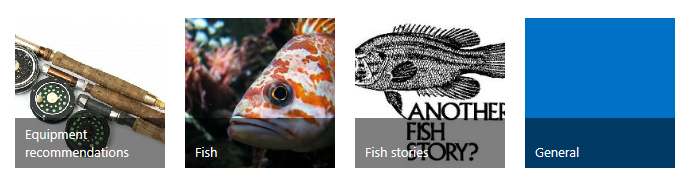
Opprette en kategori
-
Klikk Opprett kategorier i webdelen Fellesskapsverktøy på hjemmesiden for fellesskapet.
-
Klikk nytt element.
-
Skriv inn et navn for kategorien i Kategorinavn. Dette navnet vises i ruten på Kategorier-siden og i rullegardinlisten med kategorier som forfattere bruker til å klassifisere diskusjoner. Navnet bør være forholdsvis kort, men likevel beskrivende nok til at medlemmene forstår hvilken type diskusjoner kategorien inneholder.
-
Skriv inn en kort beskrivelse av innholdet i kategorien i Beskrivelse. Beskrivelsen er valgfri.
-
Skriv eller lim inn URL-adressen til bildet som skal brukes for kategorien, i Kategoribilde. Bildet vises i ruten for kategorien på Kategorier-siden. Kategoribildet er valgfritt.
-
Skriv inn en beskrivelse for bildet under Skriv inn beskrivelsen. Bildebeskrivelsen er valgfri.
-
Klikk Lagre.
Redigere en kategori
-
Klikk Opprett kategorier i webdelen Fellesskapsverktøy på hjemmesiden for fellesskapet.
-
Klikk navnet på kategorien du vil redigere.
-
Klikk Rediger element i kategorien Visning.
-
Gjør ønskede endringer, og klikk deretter Lagre.
Slette en kategori
-
Klikk Opprett kategorier i webdelen Fellesskapsverktøy på hjemmesiden for fellesskapet.
-
Klikk navnet på kategorien du vil slette.
-
Klikk Slett element i kategorien Visning.
-
Klikk OK i bekreftelsesvinduet.
Diskusjoner i kategorien slettede slettes ikke.
Gjenopprette en kategori
-
Klikk Områdeinnhold på hurtigstartlinjen på en side i fellesskapet.
-
Klikk Papirkurv øverst i høyre hjørne på skjermen.
-
Merk av for kategorien du vil gjenopprette.
Obs!: Alle diskusjoner eller svar som slettes av medlemmer, vises i papirkurven. Bare eiere og sensuransvarlige kan gjenopprette innhold.
-
Klikk Gjenopprett valgte.
-
Klikk OK i bekreftelsesvinduet.
Kategorien er gjenopprettet, og diskusjoner som var en del av kategorien foregående finnes på nytt i kategorien.
Overvåke ubesvarte spørsmål
En av de viktigste funksjonene i et fellesskap er dialogen som finner sted mellom medlemmene. Fellesskapets troverdighet og aktualitet synker når diskusjonene dør hen eller spørsmål ikke besvares, så en del av sensuransvarliges jobb er å sørger for at diskusjonene er livlige, og at medlemmene raskt får svar på spørsmålene sine. Det finnes derfor en visning for ubesvarte spørsmål på hjemmesiden for fellesskapet som gjør det enkelt for sensuransvarlige å overvåke spørsmålene. Visningen inneholder de diskusjonene som er markert som spørsmål, men som ikke har et beste svar angitt ennå.
-
Klikk Åpne meny (…) på hjemmesiden for fellesskapet, og klikk Ubesvarte spørsmål.
-
Klikk diskusjonstittelen for å åpne og se gjennom elementet.
Fremheve innhold
I et aktivt fellesskap pågår det gjerne mange ulike diskusjoner på tvers av flere kategorier samtidig. Sensuransvarlig kan velge de diskusjonene som er spesielt nyttige, relevante eller viktige for fellesskapsmedlemmene, og gi dem status som aktuelle. Når en diskusjon er definert som aktuell, inkluderes den i visningen Aktuelle diskusjoner, der alle andre diskusjoner er filtrert bort. Aktuelle diskusjoner i en gitt kategori vises også øverst på siden i kategorien.
Definere en diskusjon som aktuell
-
Klikk Behandle diskusjoner i webdelen Fellesskapsverktøy på hjemmesiden for fellesskapet.
-
Merk diskusjonen du vil fremheve som aktuell.
-
I kategorien sensur Klikk Merk som aktuell.
Status for diskusjonsemnet i kolonnen er aktuelt diskusjonen endres til Ja.Tips!: Hvis du vil definere flere diskusjoner som aktuelle, merker du alle og klikker Sensur > Merk som aktuell.
Fjerne status som aktuell
-
Klikk Behandle diskusjoner i webdelen Fellesskapsverktøy på hjemmesiden for fellesskapet.
-
Merk diskusjonen du vil fjerne statusen som aktuell fra.
-
I kategorien sensur klikker du Fjern markering som populær.
Status for diskusjonsemnet i kolonnen er aktuelt diskusjonen endres til Nei.Tips!: Hvis du vil fjerne markeringen av flere diskusjoner, merker du diskusjonene og klikker Sensur > Fjern markering som populær.
Finne aktuelle diskusjoner
-
Klikk Åpne meny(…) å hjemmesiden for fellesskapet.
-
Klikk aktuelt.
Behandle rapportert innhold
Når fellesskapsmedlemmer kommer over innhold som de mener er feil eller upassende, kan de rapportere innholdet til sensuransvarlig for evaluering. Det markerte innholdet og eventuelle relaterte kommentarer vises i Behandle diskusjoner-visningen til sensuransvarlig bestemmer hva som skal gjøres. Selv om sensuransvarlige kan se alle kommentarer for et bestemt innlegg eller svar, men medlemmene kan bare se sine egne kommentarer og vet aldri om andre medlemmer har rapportert innholdet til sensuransvarlig.
Funksjonen Rapportering av støtende innhold er deaktivert som standard, men kan aktiveres når som helst. Når funksjonen aktiveres, skjer følgende:
-
Menyelementet Rapporter til sensuransvarlig legges til i alle diskusjoner og svar.
-
Alternativet Se gjennom rapporterte innlegg legges til i webdelen Fellesskapsverktøy.
-
Alternativet Behandle rapporterte innlegg legges til i delen Behandling av fellesskap på siden Innstillinger for nettsted.
-
Kategorien Sensur legges til på båndet og innholder alternativer for å se gjennom, redigere, slette og avvise innhold.
-
Det opprettes en permanent liste for misbruksrapporter. I denne listen lagres alle kommentarer som gjelder fellesskapsinnlegg som skal gjennomgås av sensuransvarlig. Rapporten er skjult og utilgjengelig for alle medlemmer.
Aktivere funksjonen Rapportering av støtende innhold
Obs!: Du må være medlem i Eiere-gruppen for å aktivere denne funksjonen.
-
Klikk Innstillinger for fellesskap i webdelen Fellesskapsverktøy på hjemmesiden for fellesskapet.
-
Merk av for Aktiver rapportering av støtende innhold.
-
Klikk OK.
Deaktivere funksjonen Rapportering av støtende innhold
Obs!: Du må være medlem i Eiere-gruppen for å deaktivere denne funksjonen.
Når du deaktiver funksjonen Rapportering av støtende innhold, fjernes alternativene for gjennomgang fra menyene, webdelen Fellesskapsverktøy og siden Innstillinger for nettsted. Eventuelle kommentarer som er sendt tidligere, forblir i listen for misbruksrapporter, men er ikke synlige fra brukergrensesnittet.
-
Klikk Innstillinger for fellesskap i webdelen Fellesskapsverktøy på hjemmesiden for fellesskapet.
-
Fjern merket for Aktiver rapportering av støtende innhold merket.
-
Klikk OK.
Se gjennom rapportert innhold
Obs!: Du må være medlem av gruppen Sensuransvarlige eller Eiere for å se gjennom rapportert innhold.
-
Klikk Se gjennom rapporterte innlegg i webdelen Fellesskapsverktøy på hjemmesiden for fellesskapet.
-
Klikk et innlegg.
-
I kategorien Sensur klikker du:
-
Redigere innlegg hvis du vil redigere innholdet i innlegget. Medlemsrapporten kan ikke redigeres.
-
Slett innlegg hvis du mener innholdet er upassende for fellesskapet. Eventuelt tilknyttet rapportert innhold slettes også.
-
Forkast rapport hvis du mener innholdet i innlegget er egnet for fellesskapet. Eventuelt tilknyttet rapportinnhold slettes også.










